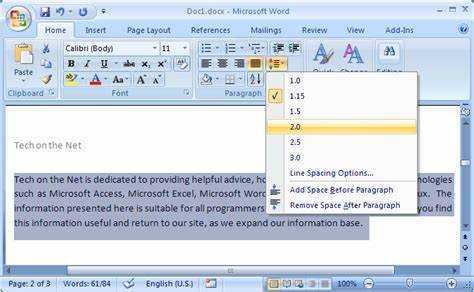
మైక్రోసాఫ్ట్ వర్డ్ అనేది విస్తృతంగా ఉపయోగించే వర్డ్ ప్రాసెసింగ్ ప్రోగ్రామ్, ఇది పత్రాలను సృష్టించడానికి మరియు సవరించడానికి వినియోగదారులను అనుమతిస్తుంది. చాలా మంది వినియోగదారులు చేయవలసిన ఒక సాధారణ ఫార్మాటింగ్ పని వారి వచనాన్ని డబుల్ స్పేసింగ్ చేయడం. అకడమిక్ పేపర్లు, ప్రొఫెషనల్ డాక్యుమెంట్లు మరియు ఇతర రకాల వ్రాతపూర్వక కంటెంట్ కోసం తరచుగా డబుల్ స్పేసింగ్ అవసరం.
మైక్రోసాఫ్ట్ వర్డ్లో స్థలాన్ని రెట్టింపు చేయడానికి, ఈ సాధారణ దశలను అనుసరించండి:
- మీరు ఖాళీని రెట్టింపు చేయాలనుకుంటున్న వచనాన్ని ఎంచుకోండి. ఇది ఒకే పేరా, బహుళ పేరాగ్రాఫ్లు లేదా మొత్తం పత్రం కూడా కావచ్చు.
- స్క్రీన్ పైభాగంలో ఉన్న టూల్బార్లోని హోమ్ ట్యాబ్కు వెళ్లండి.
- టూల్బార్లోని పేరాగ్రాఫ్ విభాగంలో, మీరు పంక్తులు మరియు బాణాలు పైకి క్రిందికి సూచించే బటన్ను చూస్తారు. ఈ బటన్ను లైన్ మరియు పేరాగ్రాఫ్ స్పేసింగ్ బటన్ అంటారు. డ్రాప్-డౌన్ మెనుని తెరవడానికి బటన్పై క్లిక్ చేయండి.
- డ్రాప్-డౌన్ మెనులో, మీరు లైన్ స్పేసింగ్ కోసం అనేక ఎంపికలను చూస్తారు. 2.0 లేదా డబుల్ అని చెప్పే ఎంపికను ఎంచుకోండి. ఇది ఎంచుకున్న వచనాన్ని డబుల్ స్పేస్ చేస్తుంది.
- మీరు మొత్తం డాక్యుమెంట్కు డబుల్ స్పేసింగ్ని వర్తింపజేయాలనుకుంటే, మీరు మీ కీబోర్డ్పై Ctrl + A నొక్కడం ద్వారా మొత్తం టెక్స్ట్ని ఎంచుకోవచ్చు, ఆపై పంక్తి అంతరాన్ని మార్చడానికి అదే దశలను అనుసరించండి.
టెక్స్ట్ యొక్క ఫాంట్ మరియు పరిమాణాన్ని బట్టి డబుల్ స్పేసింగ్ రూపాన్ని కొద్దిగా మార్చవచ్చని గమనించడం ముఖ్యం. కొన్ని ఫాంట్లు మరియు పరిమాణాలు డిఫాల్ట్గా పంక్తుల మధ్య ఎక్కువ ఖాళీని కలిగి ఉండవచ్చు, కాబట్టి డబుల్ స్పేసింగ్ ఉచ్ఛరించినట్లు కనిపించకపోవచ్చు. అయితే, లైన్ అంతరం ఎంచుకున్న ఎంపికకు అనుగుణంగా ఉంటుంది.
మైక్రోసాఫ్ట్ వర్డ్లో డబుల్ స్పేసింగ్: ఎందుకంటే కొన్నిసార్లు మీరు మీ మాజీతో సామాజికంగా సుదూర టెక్స్ట్ సంభాషణ వంటి పంక్తుల మధ్య అదనపు శ్వాస గదిని కలిగి ఉండాలి.
మైక్రోసాఫ్ట్ వర్డ్లో డబుల్ స్పేసింగ్ యొక్క ప్రాముఖ్యత గురించి క్లుప్త వివరణ
మైక్రోసాఫ్ట్ వర్డ్లో డబుల్ స్పేసింగ్ కీ గొప్ప రీడబిలిటీ మరియు లుక్ . ఇది పంక్తుల మధ్య మరింత ఖాళీని ఇస్తుంది, వచనాన్ని సులభంగా చదవడానికి మరియు అర్థం చేసుకోవడానికి వీలు కల్పిస్తుంది. ఇది పత్రాలను సమీక్షించేటప్పుడు దిద్దుబాట్లు లేదా వ్యాఖ్యలను జోడించడాన్ని సులభతరం చేస్తుంది.
అదనంగా, డబుల్ స్పేసింగ్ పత్రాన్ని స్థిరంగా ఉంచుతుంది. ఇది ప్రతి పేరాను దృశ్యమానంగా విభిన్నంగా చేస్తుంది, ఇది పరిశోధనా పత్రాలు లేదా వ్యాపార నివేదికల వంటి పొడవైన పత్రాలలో అవసరం.
త్వరిత చిట్కా: టెక్స్ట్ని ఎంచుకుని, మీ పత్రాన్ని త్వరగా రెట్టింపు చేయడానికి మీ కీబోర్డ్లో Ctrl+2 నొక్కండి. ఇది మీ సమయాన్ని ఆదా చేస్తుంది మరియు మీ డాక్యుమెంట్కు ప్రొఫెషనల్ రూపాన్ని ఇస్తుంది.
మైక్రోసాఫ్ట్ వర్డ్లో స్థలాన్ని రెట్టింపు చేయడానికి దశలు
- మీ పత్రాన్ని తెరవండి Microsoft Word లో.
- వచనాన్ని ఎంచుకోండి మీరు స్థలాన్ని రెట్టింపు చేయాలనుకుంటున్నారు. మొత్తం పత్రాన్ని ఎంచుకోవడానికి మీరు Ctrl+Aని కూడా నొక్కవచ్చు.
- టూల్బార్లోని హోమ్ ట్యాబ్కు వెళ్లండి.
- పేరాగ్రాఫ్ విభాగంలో, బాణంపై క్లిక్ చేయండి లైన్ స్పేసింగ్ ఎంపిక పక్కన.
- డ్రాప్-డౌన్ మెను నుండి 2.0 లేదా డబుల్ ఎంచుకోండి.
ఇప్పుడు మీ పత్రం Microsoft Wordలో డబుల్ స్పేస్ చేయబడింది.
ప్రో చిట్కా: మీరు మొత్తం పత్రానికి డబుల్ స్పేసింగ్ని వర్తింపజేయాలనుకుంటే, మీరు డిజైన్ ట్యాబ్కు కూడా వెళ్లి, పేరాగ్రాఫ్ స్పేసింగ్ బటన్పై క్లిక్ చేసి, ఎంపికల నుండి డబుల్ను ఎంచుకోవచ్చు.
మైక్రోసాఫ్ట్ వర్డ్ యొక్క ప్రమాదకరమైన చిక్కైన నావిగేట్ చేయడానికి సిద్ధంగా ఉండండి, మేము డబుల్ స్పేసింగ్ కోసం మా ప్రయాణాన్ని ప్రారంభించినప్పుడు - వార్ప్ స్పీడ్ కోసం సిద్ధం చేయండి, కెప్టెన్!
దశ 1: మైక్రోసాఫ్ట్ వర్డ్లో పత్రాన్ని తెరవడం
MS Wordలో మీ వచనాన్ని డబుల్ స్పేస్ చేయడానికి, ఈ దశలను అనుసరించండి:
పదం మీద గుండె చిహ్నం
- అనువర్తనాన్ని ప్రారంభించండి: మీ కంప్యూటర్లో Microsoft Word అప్లికేషన్ను తెరవండి.
- కొత్త పత్రాన్ని సృష్టించండి: స్క్రీన్ ఎగువ ఎడమ మూలలో ఉన్న ఫైల్ ట్యాబ్ను క్లిక్ చేయండి. అప్పుడు, డ్రాప్-డౌన్ మెను నుండి కొత్తది ఎంచుకోండి.
- ఇప్పటికే ఉన్న పత్రాన్ని తెరవండి: ఫైల్ ట్యాబ్ను క్లిక్ చేసి, తెరువును ఎంచుకోండి. కావలసిన పత్రాన్ని గుర్తించి, ఎంచుకోవడానికి మీ ఫైల్లను బ్రౌజ్ చేయండి.
- కీబోర్డ్ సత్వరమార్గాలను ఉపయోగించండి: మీరు కొత్త పత్రం కోసం Ctrl + N లేదా ఇప్పటికే ఉన్న దానిని తెరవడానికి Ctrl + Oతో కొత్త లేదా ఇప్పటికే ఉన్న పత్రాన్ని కూడా త్వరగా తెరవవచ్చు.
- అనుకూలత మోడ్ను తనిఖీ చేయండి: మీరు MS Word యొక్క పాత వెర్షన్ని ఉపయోగిస్తుంటే లేదా పాత వెర్షన్ ఉన్న వారి నుండి మీరు పత్రాన్ని స్వీకరించినట్లయితే, మీరు అనుకూలత మోడ్లో లేరని నిర్ధారించుకోండి. ఇది డబుల్ స్పేసింగ్ వంటి ఫార్మాటింగ్ ఎంపికలను ప్రభావితం చేయవచ్చు.
అలాగే, Microsoft Word MS Office Suiteలో భాగం, ఇందులో Excel మరియు PowerPoint వంటి ఇతర ఉపయోగకరమైన యాప్లు ఉన్నాయి.
సరదా వాస్తవం: ప్రపంచవ్యాప్తంగా ఒక బిలియన్ కంటే ఎక్కువ మంది వ్యక్తులు వ్యక్తిగత మరియు వృత్తిపరమైన పనుల కోసం మైక్రోసాఫ్ట్ ఆఫీస్ ఉత్పత్తులను క్రమం తప్పకుండా ఉపయోగిస్తున్నారు.
దశ 2: టెక్స్ట్ని డబుల్ స్పేస్గా ఎంచుకోవడం
డాక్యుమెంట్ను ఫార్మాట్ చేసేటప్పుడు టెక్స్ట్ డబుల్ అంతరం ముఖ్యం. సులభమైన ఎంపిక మరియు ఫార్మాటింగ్ కోసం ఈ దశలను అనుసరించండి:
- మైక్రోసాఫ్ట్ వర్డ్ని తెరిచి, ఖాళీని ఉంచాల్సిన టెక్స్ట్తో పత్రానికి వెళ్లండి.
- మీరు ఎంచుకోవాలనుకుంటున్న వచనంపై క్లిక్ చేసి, లాగండి. ఇది ఒక పదం, వాక్యం, పేరా లేదా మొత్తం పత్రం కావచ్చు.
- విండో ఎగువన హోమ్ ట్యాబ్కు వెళ్లండి.
- పేరాగ్రాఫ్ విభాగంలో దిగువ కుడి మూలలో ఉన్న చిన్న బాణాన్ని కనుగొనండి. ఇది పేరాగ్రాఫ్ డైలాగ్ బాక్స్ను తెరుస్తుంది.
- ఇండెంట్లు మరియు స్పేసింగ్ ట్యాబ్ కింద, లైన్ స్పేసింగ్ డ్రాప్-డౌన్ మెనుని ఎంచుకోండి.
- ఎంచుకున్న వచనాన్ని డబుల్ స్పేస్ చేయడానికి డబుల్ ఎంచుకోండి.
అదనంగా, కీబోర్డ్ సత్వరమార్గం కూడా అందుబాటులో ఉంది. టెక్స్ట్ని హైలైట్ చేసి, స్పేస్ని డబుల్ చేయడానికి Ctrl + 2 నొక్కండి.
చిట్కా: మీరు ఖాళీని రెట్టింపు చేయాలనుకుంటున్న టెక్స్ట్ని మీరు ఇప్పటికే ఎంచుకోకపోతే, 3-6 దశల కంటే ముందు మొత్తం వచనాన్ని ఎంచుకోవడానికి Ctrl + A నొక్కండి.
సరదా వాస్తవం: మైక్రోసాఫ్ట్ వర్డ్ ఫార్మాటింగ్ వెనుక వెబ్ డెవలప్మెంట్ నుండి HTML స్టైలింగ్ ట్యాగ్లు ఉన్నాయి!
దశ 3: లైన్ స్పేసింగ్ ఎంపికను మార్చడం
- ఈ దశలను అనుసరించడం ద్వారా Microsoft Word లో లైన్ స్పేసింగ్ ఎంపికను మార్చండి:
- ఎగువ మెనులో హోమ్ ట్యాబ్పై క్లిక్ చేయండి.
- పేరాగ్రాఫ్ విభాగం కోసం చూడండి. చిన్న బాణం చిహ్నంపై క్లిక్ చేయండి.
- కొత్త విండో తెరవబడుతుంది. లైన్ స్పేసింగ్ డ్రాప్డౌన్ మెను కోసం చూడండి. దానిపై క్లిక్ చేయండి.
- ఇప్పుడు మీరు లైన్ స్పేసింగ్ ఎంపికలకు యాక్సెస్ కలిగి ఉన్నారు. మీ అవసరాలకు అనుకూలీకరించండి. ఇక్కడ కొన్ని సూచనలు ఉన్నాయి:
- డ్రాప్డౌన్ మెను - డబుల్ స్పేసింగ్ కోసం డబుల్ ఎంచుకోండి.
- మీకు ఎక్కువ లేదా తక్కువ అంతరం కావాలంటే, సరిగ్గా లేదా బహుళ ఎంచుకోండి. ప్రక్కనే ఉన్న పెట్టెలో మీ ప్రాధాన్య విలువను నమోదు చేయండి.
- ఇతర ఎంపికలతో ప్రయోగాలు చేయండి. 1.5 అంతరం వలె. లేదా పేరాలకు ముందు లేదా తర్వాత అదనపు స్థలాన్ని జోడించండి.
ఈ సూచనలు చాలా బాగున్నాయి. మీరు మీ పత్రం యొక్క రూపాన్ని మరియు చదవగలిగే సామర్థ్యాన్ని నియంత్రిస్తారు. లైన్ అంతరాన్ని సర్దుబాటు చేయడం ద్వారా. ఫార్మాటింగ్ అవసరాల కోసం అయినా. లేదా పఠనీయతను మెరుగుపరచడానికి. మైక్రోసాఫ్ట్ వర్డ్ లైన్ స్పేసింగ్ను అనుకూలీకరించడంలో సౌలభ్యాన్ని అందిస్తుంది.
దశ 4: డబుల్ స్పేసింగ్ ఎంపికను వర్తింపజేయడం
Microsoft Wordలో డబుల్ స్పేసింగ్ పొందడానికి, ఈ దశలను అనుసరించండి:
ఉపరితల స్క్రీన్ క్యాప్చర్
- మీ వచనాన్ని ఎంచుకోండి - అది ఒకే పేరా లేదా మొత్తం పత్రం కావచ్చు.
- హోమ్ ట్యాబ్కు వెళ్లండి.
- పేరాగ్రాఫ్ విభాగంలోని లైన్ మరియు పేరాగ్రాఫ్ స్పేసింగ్ బటన్పై క్లిక్ చేయండి.
- డ్రాప్-డౌన్ మెను నుండి డబుల్ ఎంచుకోండి.
- మీరు మీ పత్రాన్ని మరింత చదవగలిగేలా చేయడానికి - లైన్ స్పేసింగ్ మరియు పేరా స్పేసింగ్ని కూడా అనుకూలీకరించవచ్చు.
ప్రో చిట్కా: డబుల్ స్పేసింగ్ కోసం షార్ట్కట్ కీలను సెటప్ చేయండి – వేగవంతమైన టైపింగ్ కోసం!
డబుల్ స్పేసింగ్ కోసం అదనపు చిట్కాలు మరియు ట్రిక్స్
Microsoft Wordలో డబుల్ స్పేసింగ్ మరింత చదవగలిగే మరియు వ్యవస్థీకృత పత్రాలను సృష్టించడానికి మిమ్మల్ని అనుమతిస్తుంది. మీ పత్రాన్ని సమర్థవంతంగా డబుల్ స్పేస్ చేయడంలో మీకు సహాయపడటానికి ఇక్కడ కొన్ని అదనపు చిట్కాలు మరియు ఉపాయాలు ఉన్నాయి:
- కీబోర్డ్ సత్వరమార్గాన్ని ఉపయోగించండి: నొక్కండి Ctrl + 2 మీ వచనాన్ని త్వరగా డబుల్ స్పేస్ చేయడానికి.
- లైన్ స్పేసింగ్ సెట్టింగ్లను సర్దుబాటు చేయండి: కు వెళ్లండి హోమ్ ట్యాబ్, దిగువ కుడి మూలలో ఉన్న చిన్న బాణంపై క్లిక్ చేయండి పేరా విభాగం. లో పేరా డైలాగ్ బాక్స్, ఎంచుకోండి రెట్టింపు నుండి గీతల మధ్య దూరం డ్రాప్ డౌన్ మెను.
- పేరా అంతరాన్ని అనుకూలీకరించండి: అదే పేరా డైలాగ్ బాక్స్, మీరు కోరుకున్న డబుల్ స్పేసింగ్ ఎఫెక్ట్ను సృష్టించడానికి ప్రతి పేరాగ్రాఫ్కు ముందు లేదా తర్వాత అంతరాన్ని సర్దుబాటు చేయవచ్చు.
- నిర్దిష్ట టెక్స్ట్కు డబుల్ స్పేసింగ్ని వర్తింపజేయండి: మీరు స్పేస్ని రెట్టింపు చేయాలనుకుంటున్న టెక్స్ట్ని ఎంచుకుని, ఆపై కుడి క్లిక్ చేసి ఎంచుకోండి పేరా సందర్భ మెను నుండి. లో పేరా డైలాగ్ బాక్స్, ఎంచుకోండి రెట్టింపు నుండి గీతల మధ్య దూరం డ్రాప్ డౌన్ మెను.
- వర్డ్ డాక్యుమెంట్ టెంప్లేట్లో డబుల్ స్పేసింగ్ను సృష్టించండి: మీరు తరచుగా డబుల్ స్పేసింగ్ని ఉపయోగిస్తుంటే, డబుల్ స్పేసింగ్ని చేర్చడానికి మీరు డిఫాల్ట్ టెంప్లేట్ని సవరించవచ్చు, కాబట్టి ప్రతి కొత్త డాక్యుమెంట్ ఈ సెట్టింగ్ని స్వయంచాలకంగా వర్తింపజేస్తుంది.
- డిఫాల్ట్ పంక్తి అంతరాన్ని కాన్ఫిగర్ చేయండి: Word ఎంపికలలో, కు నావిగేట్ చేయండి ఆధునిక విభాగం, మరియు కింద సవరణ ఎంపికలు , మీరు అన్ని కొత్త పత్రాల కోసం డిఫాల్ట్ లైన్ అంతరాన్ని పేర్కొనవచ్చు.
మైక్రోసాఫ్ట్ వర్డ్లో డబుల్ స్పేసింగ్ ఫీచర్ని సమర్థవంతంగా ఉపయోగించుకోవడంలో, మీ డాక్యుమెంట్ల రీడబిలిటీ మరియు ఆర్గనైజేషన్ని మెరుగుపరచడంలో ఈ చిట్కాలు మరియు ట్రిక్లు మీకు సహాయపడతాయి. మీ నిర్దిష్ట అవసరాలకు అనుగుణంగా పేరా స్పేసింగ్ మరియు ఫార్మాటింగ్ని సర్దుబాటు చేయాలని గుర్తుంచుకోండి.
ఇంకా, ప్రొఫెషనల్ డాక్యుమెంట్లలో స్పష్టమైన మరియు సంక్షిప్త కమ్యూనికేషన్ అవసరమని గమనించడం ముఖ్యం. తగిన పంక్తి అంతరాన్ని ఉపయోగించడం మీ పని యొక్క మొత్తం వృత్తి నైపుణ్యం మరియు చదవడానికి దోహదపడుతుంది. డబుల్ స్పేసింగ్ను సమర్థవంతంగా అమలు చేయడానికి Microsoft Wordలో అందుబాటులో ఉన్న వివిధ ఎంపికలు మరియు సాంకేతికతలను ఉపయోగించండి, మీ పత్రం అవసరమైన ఫార్మాటింగ్ అవసరాలకు అనుగుణంగా ఉందని నిర్ధారించుకోండి.
డబుల్ స్పేసింగ్ యొక్క ప్రాముఖ్యతను వివరించడానికి, నేను నిజమైన కథను పంచుకుంటాను. జాన్, ఒక విద్యార్థి, తన వ్యాసానికి అవసరమైన పద గణనను చేరుకోవడానికి కష్టపడుతున్నాడు . అయినప్పటికీ, డబుల్ స్పేసింగ్ని వర్తింపజేసిన తర్వాత, అతని పత్రం రూపాంతరం చెందింది, మరింత చదవగలిగేలా మరియు వ్యవస్థీకృతమైంది. పంక్తుల మధ్య జోడించిన స్థలం అతనికి లోపాలను సులభంగా గుర్తించడంలో మరియు సరిదిద్దడంలో సహాయపడింది, ఫలితంగా మెరుగుపెట్టిన మరియు వృత్తిపరమైన సమర్పణకు దారితీసింది.
గుర్తుంచుకో, మైక్రోసాఫ్ట్ వర్డ్లో డబుల్ స్పేసింగ్ కళపై పట్టు సాధించడం దృశ్యమానంగా ఆకట్టుకునే మరియు సులభంగా చదవగలిగే పత్రాలను రూపొందించడానికి కీలకమైనది. అందించిన అదనపు చిట్కాలు మరియు ట్రిక్స్తో, మీరు మీ డాక్యుమెంట్లలో కావలసిన డబుల్ స్పేసింగ్ ప్రభావాన్ని అప్రయత్నంగా సాధించవచ్చు.
మైక్రోసాఫ్ట్ వర్డ్లో డబుల్-స్పేస్ మరియు బాగా మెయింటెయిన్ చేయబడిన - నా పర్సనల్ స్పేస్ వంటి నా పేరాగ్రాఫ్లు నాకు నచ్చాయి.
క్యాలెండర్ నెలవారీ ముద్రించదగినది
పేరాగ్రాఫ్ల మధ్య అంతరాన్ని సర్దుబాటు చేయడం
అంతరాన్ని సర్దుబాటు చేయడానికి వచనాన్ని హైలైట్ చేయండి. అప్పుడు, ఫార్మాటింగ్ టూల్బార్లోని పేరాగ్రాఫ్ విభాగానికి వెళ్లండి. స్పేసింగ్ లేదా లైన్ స్పేసింగ్పై క్లిక్ చేయండి. సింగిల్, డబుల్ లేదా అనుకూల ఎంపికలతో డ్రాప్-డౌన్ మెను కనిపిస్తుంది. కావలసిన ఎంపికను ఎంచుకుని, దానిపై క్లిక్ చేయండి.
పేరాగ్రాఫ్ల మధ్య అంతరాన్ని సర్దుబాటు చేయడం ఆహ్లాదకరమైన లేఅవుట్ను సృష్టిస్తుంది. అకడమిక్ పేపర్లు, బిజినెస్ రిపోర్ట్లు లేదా ఏదైనా ఇతర ముఖ్యమైన పత్రాల కోసం ఇది చాలా బాగుంది. మీరు ప్రతి కొత్త విభాగానికి ముందు అదనపు స్థలాన్ని జోడించవచ్చు. అలాగే, ఉపశీర్షికలను ప్రత్యేకంగా ఉంచడానికి పైన మరియు దిగువన అంతరాన్ని ఉపయోగించండి.
నా సహోద్యోగి వద్ద ఇరుకైన పేరాలతో కూడిన పరిశోధనా పత్రం ఉంది. అంతరం చాలా తక్కువగా ఉంది. పేరా స్పేసింగ్ని సర్దుబాటు చేసిన తర్వాత, వారి పేపర్ చదవడం సులభమైంది మరియు మరింత ప్రొఫెషనల్గా కనిపించింది.
త్వరగా స్పేస్ని రెట్టింపు చేయడానికి కీబోర్డ్ షార్ట్కట్లను ఉపయోగించడం
కీబోర్డ్ షార్ట్కట్లు మీ వచనాన్ని త్వరగా మరియు సమర్ధవంతంగా డబుల్ స్పేస్ చేయడానికి గొప్ప మార్గం. దీన్ని ఎలా చేయాలో ఇక్కడ ఉంది:
- వచనాన్ని ఎంచుకోండి, నొక్కండి Ctrl మరియు 2 కీలు కలిసి.
- మొత్తం పత్రాన్ని డబుల్ స్పేస్ చేయడానికి, నొక్కండి Ctrl మరియు A అప్పుడు Ctrl మరియు 2 .
- డబుల్ స్పేసింగ్ను తీసివేయడానికి, నొక్కండి Ctrl మరియు 1 .
ఈ సత్వరమార్గాలు అనేక వర్డ్ ప్రాసెసర్లలో పని చేస్తాయి Microsoft Word మరియు Google డాక్స్ . లేదా, మీరు పేరా సెట్టింగ్లలో అంతరాన్ని మార్చే ఎంపికను కూడా కనుగొనవచ్చు.
ఇప్పుడు, నేను కీబోర్డ్ షార్ట్కట్ల శక్తిని నిరూపించే కథనాన్ని భాగస్వామ్యం చేయాలనుకుంటున్నాను. ఒక విద్యార్థి తమ థీసిస్ పేపర్ను గట్టి గడువుతో పూర్తి చేయాల్సి వచ్చింది. వారు మొత్తం డాక్యుమెంట్ని డబుల్ స్పేస్గా ఉంచాలి. కానీ, కీబోర్డ్ షార్ట్కట్లతో, వారు నిమిషాల్లో ఈ పనిని పూర్తి చేశారు. ఇది వారి కంటెంట్ను సవరించడానికి వారికి మరింత సమయం ఇచ్చింది.
కీబోర్డ్ షార్ట్కట్లను ఉపయోగించడం వల్ల డిజిటల్ డాక్యుమెంట్లను నావిగేట్ చేయడం మరియు సమయాన్ని ఆదా చేయడం సులభం అవుతుంది!
ముగింపు
తుది విశ్లేషణలో, మైక్రోసాఫ్ట్ వర్డ్లో అంతరాన్ని రెట్టింపు చేయడం అనేది సరళమైన ప్రక్రియ. కొన్ని సాధారణ దశలను అనుసరించడం ద్వారా, మీరు ఆశించిన ఫలితాన్ని సులభంగా సాధించవచ్చు. మీరు ఉపయోగిస్తున్న Microsoft Word యొక్క సంస్కరణను బట్టి నిర్దిష్ట దశలు కొద్దిగా మారవచ్చని గమనించడం ముఖ్యం. అందువల్ల, మీ నిర్దిష్ట సాఫ్ట్వేర్ వెర్షన్ కోసం అధికారిక Microsoft Word డాక్యుమెంటేషన్ను సంప్రదించమని ఎల్లప్పుడూ సిఫార్సు చేయబడింది.
మైక్రోసాఫ్ట్ వర్డ్లో స్థలాన్ని రెట్టింపు చేయడానికి, మీరు అందుబాటులో ఉన్న ఫార్మాటింగ్ ఎంపికలను ఉపయోగించవచ్చు. లైన్ స్పేసింగ్ సెట్టింగ్లను సర్దుబాటు చేయడం ద్వారా, మీరు కోరుకున్న డబుల్ స్పేసింగ్ ప్రభావాన్ని సులభంగా సాధించవచ్చు. మీరు మైక్రోసాఫ్ట్ వర్డ్లో మీ పత్రాన్ని తెరిచిన తర్వాత, దీనికి నావిగేట్ చేయండి హోమ్ ట్యాబ్. ఈ ట్యాబ్లో, మీరు కనుగొంటారు పేరా విభాగం. పక్కన ఉన్న బాణంపై క్లిక్ చేయండి పంక్తి మరియు పేరా అంతరం డ్రాప్-డౌన్ మెనుని తెరవడానికి ఎంపిక.
డ్రాప్-డౌన్ మెను నుండి, ఎంచుకోండి 2.0 ఎంపిక, ఇది డబుల్ లైన్ అంతరాన్ని సూచిస్తుంది. ఇది మీ పత్రానికి స్వయంచాలకంగా డబుల్ స్పేసింగ్ని వర్తింపజేస్తుంది. మీరు మీ పత్రంలోని నిర్దిష్ట విభాగానికి డబుల్ స్పేసింగ్ని వర్తింపజేయాలనుకుంటే, మీరు కోరుకున్న వచనాన్ని హైలైట్ చేయవచ్చు మరియు అదే దశలను పునరావృతం చేయవచ్చు.
మీరు ఉపయోగిస్తున్న మైక్రోసాఫ్ట్ వర్డ్ వెర్షన్ను బట్టి ప్రక్రియ కొద్దిగా భిన్నంగా ఉండవచ్చు అని పేర్కొనడం విలువ. ఉదాహరణకు, Microsoft Word 2010 వంటి పాత సంస్కరణల్లో, లైన్ స్పేసింగ్ ఎంపికలు వేరే విభాగంలో లేదా మెనులో ఉండవచ్చు. కాబట్టి, ఖచ్చితమైన సూచనల కోసం మీ Microsoft Word సంస్కరణకు సంబంధించిన అధికారిక డాక్యుమెంటేషన్ లేదా సహాయ వనరులను సంప్రదించడం ఎల్లప్పుడూ సిఫార్సు చేయబడింది.
ఈ దశలను దృష్టిలో ఉంచుకుని, తగిన వనరులను సూచించడం ద్వారా, మీరు Microsoft Wordలో మీ పత్రాన్ని సులభంగా రెట్టింపు చేయవచ్చు మరియు అది మీకు కావలసిన ఫార్మాటింగ్ అవసరాలకు అనుగుణంగా ఉండేలా చూసుకోవచ్చు.
నా విండోస్ పాస్వర్డ్ను ఎలా కనుగొనాలి
మైక్రోసాఫ్ట్ వర్డ్లో డబుల్ స్పేసింగ్: సింగిల్ స్పేసింగ్ కోసం జీవితం చాలా తక్కువగా ఉన్నందున, కొన్ని అదనపు శ్వాస గదితో మీ పదాలు పైకి ఎగరేలా చేయండి.
మైక్రోసాఫ్ట్ వర్డ్లో స్థలాన్ని రెట్టింపు చేయడానికి దశల రీక్యాప్
మైక్రోసాఫ్ట్ వర్డ్లో స్థలాన్ని రెట్టింపు చేయడానికి, ఈ నాలుగు పనులను చేయండి:
-
మీ పత్రాన్ని తెరవండి.
-
మీరు మార్చాలనుకుంటున్న వచనాన్ని ఎంచుకోండి.
-
హోమ్ ట్యాబ్కి వెళ్లి, లైన్ స్పేసింగ్పై క్లిక్ చేయండి.
-
డ్రాప్-డౌన్ మెను నుండి 2.0 ఎంచుకోండి.
ఇది Windows మరియు Mac రెండింటిలోనూ పనిచేస్తుంది. మీరు మార్చాలనుకుంటున్న వచనాన్ని మాత్రమే ఎంచుకోవాలని గుర్తుంచుకోండి. మీరు మొత్తం వచనాన్ని ఎంచుకోవాలనుకుంటే, Ctrl+A (Windows) లేదా Command+A (Mac) వంటి కీబోర్డ్ సత్వరమార్గాలను ఉపయోగించండి.
ఇప్పుడు రెండింతలు ఖాళీని పొందండి మరియు మీ పనిని అద్భుతంగా కనిపించేలా చేయండి! ఇది చాలా సులభం మరియు మీ డాక్యుమెంట్లను ప్రత్యేకంగా ఉంచడంలో సహాయపడుతుంది!
రీడబిలిటీ మరియు ఫార్మాటింగ్ ప్రయోజనాల కోసం డబుల్ స్పేసింగ్ యొక్క ప్రాముఖ్యత
డబుల్ స్పేసింగ్? అది ఏమిటి? రీడబిలిటీ మరియు ఫార్మాటింగ్ని మెరుగుపరచడానికి ఇది కీలకమైన సాంకేతికత. ఇది పంక్తుల మధ్య ఖాళీని ఇస్తుంది, వచనాన్ని అర్థం చేసుకోవడం సులభం చేస్తుంది. పొడవైన డాక్స్, అకడమిక్ పేపర్లు మరియు మాన్యుస్క్రిప్ట్లకు ఇది చాలా బాగుంది - కళ్లపై తక్కువ ఒత్తిడి, మరింత స్పష్టత.
ప్రతి లైన్? దాని తర్వాత ఖాళీ ఒకటి. ఈ లేఅవుట్ వ్యక్తులు సులభంగా పేరాగ్రాఫ్ల ద్వారా తరలించడానికి సహాయపడుతుంది. అదనంగా, పంక్తుల మధ్య వ్యాఖ్యలు/పునశ్చరణలను సవరించడం సులభతరం చేయబడింది.
దృశ్య అయోమయాన్ని నివారించడానికి కూడా అంతరం సహాయపడుతుంది. ఇది సమాచారాన్ని ప్రజలు జీర్ణించుకోగలిగే భాగాలుగా విభజిస్తుంది. టెక్స్ట్ గోడలలో కోల్పోవడం లేదు! అదనంగా, డబుల్ స్పేసింగ్ డాక్యుమెంట్కు చక్కని, వ్యవస్థీకృత రూపాన్ని ఇస్తుంది.
నేను ఒకసారి డబుల్ స్పేసింగ్ని ఉపయోగించడం గురించి అభిప్రాయాన్ని పొందాను. నా కథనం నిడివి ఉన్నప్పటికీ చదవడం సులభతరం చేసిందని రీడర్ చెప్పారు. కంటి ఒత్తిడి కూడా తగ్గింది. కాబట్టి డబుల్ అంతరం అద్భుతమైనది, సరియైనదా? ఖచ్చితంగా!














